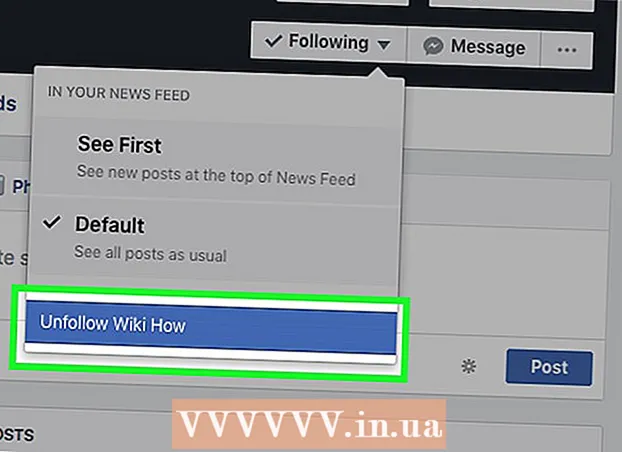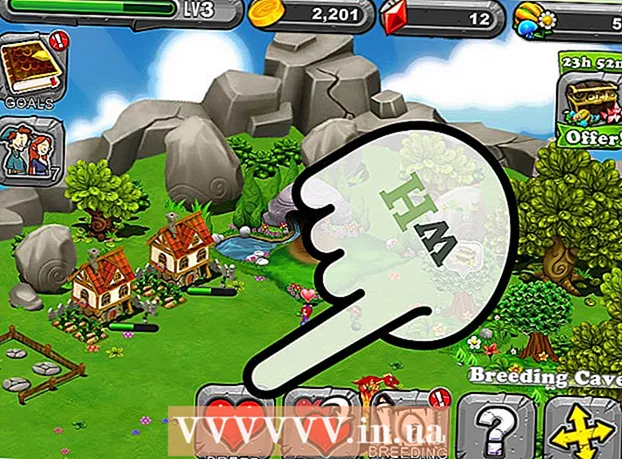작가:
Joan Hall
창조 날짜:
1 2 월 2021
업데이트 날짜:
1 칠월 2024

콘텐츠
컴퓨터 제어의 주요 역할 중 하나는 마우스입니다. 이러한 상호 작용의 가장 중요한 요소 중 하나는 끌어서 놓기 기술 또는 러시아어로 "Take-and-Drop"입니다. 이 기술은 대부분의 프로그램과 컴퓨터에서 지원되므로 마스터하면 파일 이동, 복사 및 여는 시간을 절약할 수 있습니다.
단계
방법 1/3: 이동 파일 끌어서 놓기
 1 컴퓨터를 켭니다. 이동하려는 파일과 대상을 선택합니다.
1 컴퓨터를 켭니다. 이동하려는 파일과 대상을 선택합니다.  2 폴더를 엽니다. macOS를 사용하는 경우 두 개의 Finder 창을 엽니다. 하나는 원본 폴더이고 다른 하나는 대상 폴더입니다. Windows를 사용하는 경우 시작 메뉴에서 이 창을 엽니다.
2 폴더를 엽니다. macOS를 사용하는 경우 두 개의 Finder 창을 엽니다. 하나는 원본 폴더이고 다른 하나는 대상 폴더입니다. Windows를 사용하는 경우 시작 메뉴에서 이 창을 엽니다. - 파일이 바탕 화면에 있는 경우 파일을 이동할 폴더를 열기만 하면 됩니다.
- macOS를 사용하는 경우 첫 번째 창을 연 후 상단의 파일 메뉴를 클릭하고 새 Finder 창을 여는 옵션을 선택해야 합니다.
- Windows를 사용하는 경우 첫 번째 창을 최소화하고 시작 창을 통해 새 창을 열면 됩니다.
 3 마우스를 사용하여 두 창 모두 컴퓨터 화면에 완전히 맞도록 창 크기를 조정합니다. 파일이 바탕 화면에 있는 경우 파일 옆에 창을 배치하기만 하면 됩니다.
3 마우스를 사용하여 두 창 모두 컴퓨터 화면에 완전히 맞도록 창 크기를 조정합니다. 파일이 바탕 화면에 있는 경우 파일 옆에 창을 배치하기만 하면 됩니다.  4 소스 폴더를 선택합니다. 이동하려는 파일의 상단과 왼쪽에 커서를 놓습니다. 왼쪽 버튼을 누른 상태에서 커서를 오른쪽 하단 모서리로 이동합니다.
4 소스 폴더를 선택합니다. 이동하려는 파일의 상단과 왼쪽에 커서를 놓습니다. 왼쪽 버튼을 누른 상태에서 커서를 오른쪽 하단 모서리로 이동합니다. - 파일은 파란색으로 강조 표시됩니다. 이것은 선택되어 이동할 준비가 되었음을 나타냅니다.
 5 마우스 왼쪽 버튼을 놓습니다. 선택은 남아 있어야 합니다.
5 마우스 왼쪽 버튼을 놓습니다. 선택은 남아 있어야 합니다.  6 파일을 마우스 왼쪽 버튼으로 클릭하고 해제하지 마십시오.
6 파일을 마우스 왼쪽 버튼으로 클릭하고 해제하지 마십시오. 7 파일을 새 폴더로 끕니다. 이동 작업이 완료되면 특유의 소리 알림이 들립니다.
7 파일을 새 폴더로 끕니다. 이동 작업이 완료되면 특유의 소리 알림이 들립니다. - 파일에서 선택 항목이 사라진 경우 이전 단계를 반복해야 합니다.
- 파일을 다른 하드 드라이브, CD, 플로피 디스크 또는 기타 매체로 드래그하면 파일이 이동되지 않고 복사됩니다.
방법 2/3: 끌어서 놓을 파일 선택
 1 특정 파일만 끌어다 놓으려면 키보드를 사용하여 선택해야 합니다.
1 특정 파일만 끌어다 놓으려면 키보드를 사용하여 선택해야 합니다. 2 두 개의 폴더를 열고 나란히 정렬합니다.
2 두 개의 폴더를 열고 나란히 정렬합니다. 3 원하는 파일이 있는 폴더로 이동합니다.
3 원하는 파일이 있는 폴더로 이동합니다. 4 필요한 파일 중 첫 번째를 클릭합니다.
4 필요한 파일 중 첫 번째를 클릭합니다. 5 Windows 컴퓨터에서는 Ctrl 키를 누르고 MacOS 컴퓨터에서는 Alt 키를 누릅니다. 계속해서 파일을 선택하는 동안 키를 누르고 있습니다.
5 Windows 컴퓨터에서는 Ctrl 키를 누르고 MacOS 컴퓨터에서는 Alt 키를 누릅니다. 계속해서 파일을 선택하는 동안 키를 누르고 있습니다.  6 선택하려는 파일을 클릭합니다.
6 선택하려는 파일을 클릭합니다. 7 파일 선택이 끝나면 키를 놓습니다. 모든 파일은 선택된 상태로 유지해야 합니다.
7 파일 선택이 끝나면 키를 놓습니다. 모든 파일은 선택된 상태로 유지해야 합니다.  8 파일을 대상 폴더로 끕니다. 선택한 모든 파일을 이동해야 합니다.
8 파일을 대상 폴더로 끕니다. 선택한 모든 파일을 이동해야 합니다.
방법 3/3: 끌어서 놓기로 파일 열기
 1 파일을 열고자 하는 프로그램을 실행합니다. 끌어서 놓기 기술을 사용하고 있으므로 새 파일을 만들 필요가 없습니다.
1 파일을 열고자 하는 프로그램을 실행합니다. 끌어서 놓기 기술을 사용하고 있으므로 새 파일을 만들 필요가 없습니다.  2 시작 메뉴 또는 Finder를 사용하여 창을 엽니다. 원하는 파일을 찾습니다. 파일이 바탕 화면에 있는 경우 이 단계를 건너뛸 수 있습니다.
2 시작 메뉴 또는 Finder를 사용하여 창을 엽니다. 원하는 파일을 찾습니다. 파일이 바탕 화면에 있는 경우 이 단계를 건너뛸 수 있습니다.  3 원하는 파일을 마우스 왼쪽 버튼으로 클릭한 상태로 유지합니다. 파일을 이미 열려 있는 프로그램의 아이콘으로 끌어다 놓습니다. 파일이 아이콘에 있는 즉시 마우스 왼쪽 버튼을 놓습니다.
3 원하는 파일을 마우스 왼쪽 버튼으로 클릭한 상태로 유지합니다. 파일을 이미 열려 있는 프로그램의 아이콘으로 끌어다 놓습니다. 파일이 아이콘에 있는 즉시 마우스 왼쪽 버튼을 놓습니다.  4 잠시만 기다려 주십시오. 프로그램이 파일을 열고 화면에 표시합니다. 이 방법은 파일이 선택한 프로그램과 호환되지 않는 경우 작동하지 않습니다.
4 잠시만 기다려 주십시오. 프로그램이 파일을 열고 화면에 표시합니다. 이 방법은 파일이 선택한 프로그램과 호환되지 않는 경우 작동하지 않습니다.
팁
- 많은 소셜 미디어 및 사진 프로그램은 끌어서 놓기 기술을 사용하여 사용자의 시간을 절약합니다. 파일을 업로드할 때 "드래그 앤 드롭"이라는 레이블이 지정된 영역을 찾아야 합니다. 브라우저 창을 최소화합니다. 이제 원하는 파일을 찾아 사이트 페이지의 올바른 위치로 끌어다 놓습니다.
- 끌어서 놓기는 정보와 노래를 iTunes로 전송하는 데 선호되는 방법입니다.
뭐가 필요하세요
- 쥐